
Sähköpostitulostus vieraille (tulostus ilman käyttäjän rekisteröintiä)
Sähköpostitulostustoimintoa voi käyttää käyttäjää rekisteröimättä.
Vaihe 1: Tietojen lähettäminen tulostettavaksi sähköpostin kautta
1
Valitse päävalikossa [Print from Email].
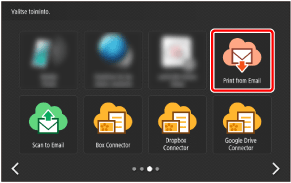
2
Kirjoita muistiin näytössä näkyvä sähköpostiosoite.
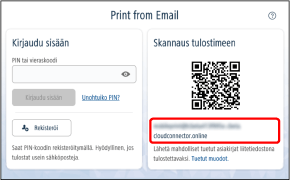

|
|
Jos käytät mobiililaitetta, voit määrittää vastaanottajan skannaamalla QR-koodin.
Voit tulostaa samasta monitoimitulostimesta uudelleen käyttämällä samaa sähköpostiosoitetta.
|
3
Liitä tulostettava tiedosto sähköpostiviestiin ja lähetä se vaiheessa 2 muistiin kirjoittamaasi sähköpostiosoitteeseen.
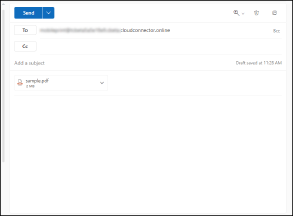
Voit liittää useita tiedostoja. (Enintään 10 tiedostoa)
Sähköpostin kautta voi lähettää enintään 100 Mt. (Sähköpostiviestin ja liitteiden yhteiskoko ennen lähettämistä)

|
|
Aihetta ja viestitekstiä ei edellytetä, mutta jos viestitekstille syötetään sisältöä, se näytetään tulostuksen aikana työlistassa.
Viestiteksti näytetään tulostustyölistassa viestitekstityönä. Voit valita ja tulostaa sen.
Aihetta käytetään tekstityön nimenä. Jos aihetta ei kirjoiteta, tekstityön nimi on "Tyhjä aihe".
Tietoja tuetuista tiedostomuodoista on seuraavassa.
Tulostettaessa PDF-tiedostoa ilman fonttien upotusta, tulostuksen lopputulos voi poiketa halutusta, koska käytetyt fontit korvataan muilla fonteilla.
|
4
Tarkasta saamasi sähköpostiviesti.
Sähköpostiviesti, jossa ilmoitetaan, että Cloud Connector on vastaanottanut tulostustyön ja sitä käsitellään parhaillaan (sisältää työtunnuksen)
Sähköpostiviesti, jossa ilmoitetaan, että tulostustyön käsittely on valmistunut

|
|
Jos Cloud Connectoriin lähetetyn tiedoston muotoa ei tueta tai tiedostoa ei voida tulostaa, koska siinä on salasanasuojaus, tämä ilmoitetaan sähköpostiviestissä.
Jos työtä ei tulosteta 10 tunnin kuluessa valmisteluista, työ poistetaan.
|
5
Kirjoita muistiin ensimmäisessä sähköpostiviestissä annettu työtunnus
Vaihe 2: Lähetettyjen tietojen tulostaminen
1
Valitse päävalikossa [Print from Email].
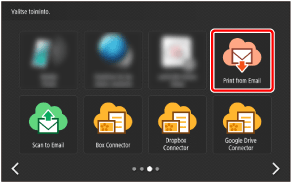
2
Kirjoita työtunnus ja valitse [Kirjaudu sisään].
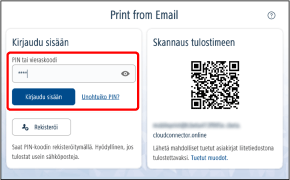

|
|
Jos käyttäjä rekisteröidään, voit kirjautua sisään kirjoittamaan joka kerta saman PIN-koodin. Käyttäjän rekisteröintiä suositellaan, jos aiot käyttää toimintoa toistuvasti.
|
3
Kun tulostustyölista tulee näkyviin, muuta asetuksia tarpeen mukaan.
Voit tulostaa kaikki listan työt asetuksia muuttamatta jatkamalla vaiheeseen 4.
 Asetusten muuttaminen:
Asetusten muuttaminen:
Valitse tulostettavat työt.
Valitsemalla työn listasta saat näkyviin valintaruudun, jolla voit valita, tulostetaanko työ.
Muuta tulostusasetuksia.
Voit muuttaa valitun työn tulostusasetuksia valitsemalla näytön alareunasta [Muokkaa].
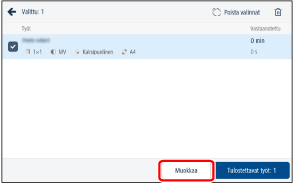

|
|
Listassa ei näytetä tiedostoja, joita ei voida tulostaa, kuten ei-tuetussa muodossa olevia tiedostoja.
Tietoja sähköpostitulostustoiminnon tukemista tiedostomuodoista on seuraavassa.
|
4
Aloita tulostus valitsemalla näytön alareunassa oikealla oleva painike.
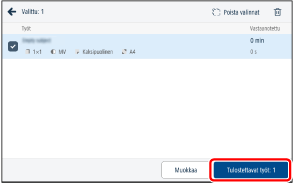
Tulostetut tiedostot poistetaan.
5
Odota, kunnes tulostus valmistuu.
6
Tee toiminto valmiiksi kirjautumalla ulos.
 Cloud Connectorin palauttaminen aloitusnäyttöön
Cloud Connectorin palauttaminen aloitusnäyttöön
Valitse [Kirjaudu ulos] näytön yläreunasta oikealta.
 Poistuminen Cloud Connectorista
Poistuminen Cloud Connectorista
Kirjaudu ulos monitoimitulostimesta tai valitse [ ].
].
 ].
].Tulostusasetusten muuttaminen
Seuraavia asetuksia voi muuttaa. (Jotkin asetukset eivät välttämättä ole käytettävissä joissakin tulostinmalleissa.)
Kopiomäärä (1–9 999)
Väritila (väri/musta)
Yksipuolinen/Kaksipuolinen pitkä reuna/Kaksipuolinen lyhyt reuna
Nidonta (ei/kulma/kaksois/vihkonidonta)
Taso (Automaattinen/Taso*/Ohisyöttö)
* Muut paperilähteet kuin monitoimitaso on merkitty "Taso" ja numero.

|
|
Työt voidaan asetuksista riippuen tulostaa paperikoolla, joka eroaa alkuperäisistä tiedoista. Saat tietoja tulostusasetusten muuttamisesta ottamalla yhteyttä pääkäyttäjään.
Paperitason asetuksia ei ehkä voi muuttaa käyttämäsi version mukaan.
|